계조 보정
계조는 색상에서 음영의 명암 연속성을 의미합니다. 인쇄되는 색상의 계조에 음영이 많을수록 인쇄물이 더욱 자연스러워 보입니다. 색상 재현 성능이 떨어지고 인쇄물의 농도와 밝기가 원본과 현저히 다르면 적합한 자동 조정을 수행하십시오. 계조를 조정하기 전에 토너 잔량을 확인하십시오. 계조 조정 시 토너가 많이 소모됩니다(토너 잔량 확인). 다음 세 가지 유형의 조정이 있습니다: FULL 보정, 퀵 보정 및 복사화상 보정.
계조에 음영이 부족한 경우 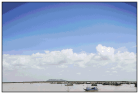 | 계조에 음영이 풍부한 경우 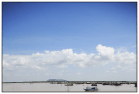 |
 |
토너가 충분하지 않으면 조정이 효과적으로 수행되지 않을 수도 있습니다. |
FULL 보정
이 조정은 컬러 인쇄의 재현 성능을 최적화합니다. FULL 보정을 수행하면 기기가 컬러 재현 성능을 최적화하기 위해 정보를 획득하고 다음에 FULL 보정을 수행할 때까지 이 정보를 유지합니다. FULL 보정을 수행하면 보정화상이 두 번 인쇄되고 두 번 스캔됩니다. 스캔 및 인쇄를 포함한 일부 기능을 수행하는 동안 이 조정을 수행할 수 없다는 점에 유의하십시오.
 |
본 기기는 용지 타입에 따라 토너 및 인쇄 속도를 조정합니다. 조정이 효과를 가지려면 올바른 용지 타입을 선택해 주십시오. |
1
<메뉴>를 터치합니다.
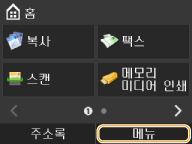
2
<조정/유지보수>를 터치합니다.
3
<자동 계조 보정>  <풀보정 (보통용지 1/2)>, <풀보정 (보통용지 3)>, 또는 <풀보정 (두꺼운용지)>을 터치합니다.
<풀보정 (보통용지 1/2)>, <풀보정 (보통용지 3)>, 또는 <풀보정 (두꺼운용지)>을 터치합니다.
 <풀보정 (보통용지 1/2)>, <풀보정 (보통용지 3)>, 또는 <풀보정 (두꺼운용지)>을 터치합니다.
<풀보정 (보통용지 1/2)>, <풀보정 (보통용지 3)>, 또는 <풀보정 (두꺼운용지)>을 터치합니다.4
화면에 표시된 용지의 크기와 유형이 기기에 적재되었는지 확인하고 <OK>를 터치합니다.
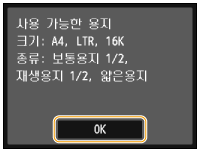
5
절차를 확인하고 <시작>을 터치합니다.
보정이 시작됩니다. 수 분 이내에 보정화상이 인쇄됩니다.

6
인쇄하는 동안 표시된 화면이 사라진 후에 피더를 엽니다.
7
원고대 위에 보정화상을 인쇄면이 아래를 향하도록 놓습니다.
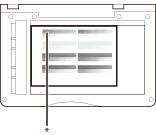 |
* 원고대의 내부 가장자리를 따라 흑색 바가 오도록 해서 원고대에 테스트 페이지가 아래를 향하도록 넣으십시오. |
8
피더를 가만히 닫습니다.
9
 를 누릅니다.
를 누릅니다.보정화상이 스캔되고 보정이 시작됩니다. 10초 정도 지나면 두 번째 보정화상이 인쇄됩니다.
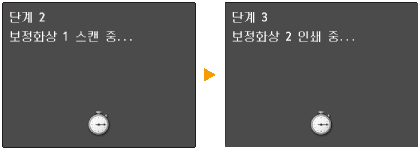
10
피더를 열고 첫 번째 보정화상을 꺼낸 다음 두 번째 보정화상을 인쇄면이 아래로 향하도록 원고대 위에 놓습니다.
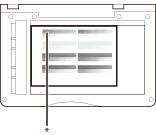 |
* 원고대의 내부 가장자리를 따라 흑색 바가 오도록 해서 원고대에 테스트 페이지가 아래를 향하도록 넣으십시오. |
11
피더를 가만히 닫습니다.
12
 를 누릅니다.
를 누릅니다.보정화상이 스캔되고 보정이 시작됩니다. 수 분 정도 지나면 보정이 완료됩니다.

13
피더를 열고 두 번째 보정화상을 꺼냅니다.
14
피더를 가만히 닫습니다.
 |
<보정에 실패하였습니다.> 메시지가 표시되는 경우카세트에 4단계의 화면에 표시된 용지를 급지했습니까? 인쇄면이 아래를 향하고 검은색 줄무늬가 기기 뒤쪽을 향하도록 보정화상을 넣었습니까? 용지 걸림이 발생했습니까? 보정에 필요한 토너량이 충분합니까? |
퀵 보정
이 보정은 <풀보정>을 통해 획득한 최적화된 상태를 유지합니다. 스캔 및 인쇄를 포함한 일부 기능을 수행하는 동안 이 보정을 수행할 수 없다는 점에 유의하십시오. 이 보정 결과가 만족스럽지 않으면 <풀보정>을 수행하십시오. 토너 카트리지를 교체한 후에 이 보정이 자동으로 수행될 수도 있습니다.
1
<메뉴>를 터치합니다.
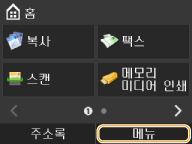
2
<조정/유지보수>를 터치합니다.
3
<자동 계조 보정>  <퀵 보정>을 터치합니다.
<퀵 보정>을 터치합니다.
 <퀵 보정>을 터치합니다.
<퀵 보정>을 터치합니다.4
<시작>을 터치합니다.
보정이 시작됩니다. 수 분 이내에 보정이 종료됩니다.
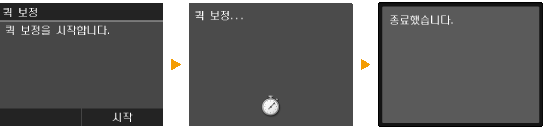
 |
전원을 켠 후에 이 조정을 자동으로 수행하도록 기기를 설정할 수 있습니다. |
복사화상 보정
이 보정은 USB 메모리 장치에서 복사 및 인쇄 결과를 개선합니다. 복사 이미지 보정을 위해 보정화상이 인쇄되고 스캔됩니다. 스캔 및 인쇄를 포함한 일부 기능을 수행하는 동안 이 보정을 수행할 수 없다는 점에 유의하십시오.
1
<메뉴>를 터치합니다.
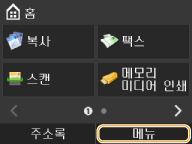
2
<조정/유지보수>를 터치합니다.
3
<자동 계조 보정>  <복사 화상 보정>을 터치합니다.
<복사 화상 보정>을 터치합니다.
 <복사 화상 보정>을 터치합니다.
<복사 화상 보정>을 터치합니다.4
화면에 표시된 용지의 크기와 유형이 기기에 적재되었는지 확인하고 <OK>를 터치합니다.

5
절차를 확인하고 <시작>을 터치합니다.
보정이 시작됩니다. 수 분 이내에 보정화상이 인쇄됩니다.

6
인쇄하는 동안 표시된 화면이 사라진 후에 피더를 엽니다.
7
원고대 위에 보정화상을 인쇄면이 아래를 향하도록 놓습니다.
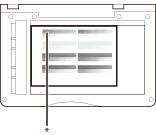 |
* 원고대의 내부 가장자리를 따라 흑색 바가 오도록 해서 원고대에 테스트 페이지가 아래를 향하도록 넣으십시오. |
8
피더를 가만히 닫습니다.
9
 를 누릅니다.
를 누릅니다.보정화상이 스캔되고 보정이 시작됩니다. 수 분 정도 지나면 보정이 완료됩니다.

10
피더를 열고 보정화상을 꺼냅니다.
11
피더를 가만히 닫습니다.